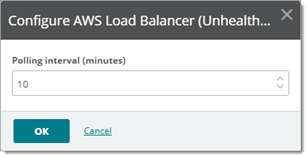AWS CloudWatch (パフォーマンス)
AWS CloudWatch パフォーマンスモニタを使用すると、Amazon がネットワークリソースについて収集するパフォーマンス統計を表示し、特定の指標が定義されている値を下回った、または上回ったときにアラートをトリガーする指標のしきい値を設定することができます。
- 次のフィールドを設定して、AWS CloudWatch パフォーマンスモニタを設定します。
- 。モニタの固有の名前を入力します。この名前がパフォーマンスモニタライブラリに表示されます。
- 。モニタに関する追加情報を入力します。この説明は、パフォーマンスモニタライブラリでモニタ名の横に表示されます。
- をクリックして、監視する指標の選択を開始します。
- と有効な を該当するリストから選択し、 をクリックします。
- [指標の選択] の該当するリストから 、、および を選択します。
- [インスタンスの選択] の のリストからインスタンスセットを選択します。監視対象として選択する特定のセットの個々のインスタンスが下に表示されます。
- 監視するを選択します。読み込んだら、 をクリックして使用可能なインスタンスデータをプレビューします。
- をクリックしてパフォーマンスモニタ設定ダイアログに戻ります。
- をクリックします。
ポーリング間隔
AWS CloudWatch (パフォーマンス) モニタを設定し、デバイスに適用したら、[デバイスのプロパティ] から ( ) を調整できます。
) を調整できます。
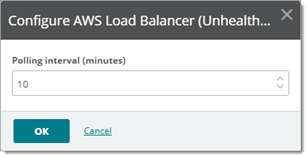
![]() ) を調整できます。
) を調整できます。